如何撤消 WordPress 中的更改
已发表: 2022-03-09WordPress 网站对于小型企业、新手网页设计师和任何需要在线存在的人来说非常流行。 它们易于设置和使用,实际上将为您提供大量功能。 您还可以使用许多模板,让您根据自己的喜好调整网站。 但是,学习如何撤消 WordPress 中的更改也很重要。 如果您对网站进行了更改并改变了主意,这可能会很有用。 或者,您可能更改了一些设置,现在该站点无法正常运行,因此您想恢复到以前的版本。
在您进行任何更改之前
在您更改网站上的任何内容之前,我们建议您采取一些步骤。 有时您所做的更改可能会产生不希望的结果,最好做好准备。 但是,您可能处于已经搞砸的情况,现在您只想知道如何撤消 WordPress 中的更改。 尽管您急于修复您的网站是可以理解的,但您仍然可以花点时间做一些准备。
最好备份您的网站。 理想情况下,您已经创建了站点工作版本的备份。 如果其他一切都出错了,并且您无法撤消更改,您可以随时将您的网站恢复到以前的版本。 即使您没有备份,您可能仍需要考虑保存网站的当前状态。
考虑几种备份解决方案
如果有多个人访问网站的文件,那么您可以考虑使用云存储进行备份。 如果您处于紧要关头,您可以使用 Google Drive,因为它可以存储 15GB 的数据。 大多数 WordPress 网站很少超过 2GB,因此您应该能够轻松地将您的网站放在 Google 提供的存储空间中。 如果您的网站超出这些限制,则很可能是由于媒体文件较大。 视频可能特别难以存储,我们建议将它们托管在其他地方。 例如,您可以在 YouTube 上拥有公司简介并在那里上传视频。 无需在您的 WordPress 网站上拥有完整的视频,您只需嵌入来自 YouTube 的视频即可。 您永远不会太安全,因此我们建议您也制作离线版本。
另一个可能阻止您对站点进行更改的问题可能是缓存问题。 假设您有一个功能备份副本,您可能需要在继续之前清除 WordPress 缓存。 然后缓存将存储您网站的更新版本。 这有助于让您知道您正在查看当前版本。

以下是针对最常见情况撤消 WordPress 更改的方法:
撤消按钮
当您进行简单的文本或图像编辑时,这是一个不错的选择。 撤消和重做按钮执行非常基本的功能,但它们可以成为真正的救星。 它们位于左上角,可让您收回刚刚在编辑网站内容时执行的任何操作。
修订
我们经常惊讶于有多少人不知道 WordPress 中的这个简单功能。 当您在 WordPress 中工作时,您的进度会自动保存。 Revisions 按钮可让您返回到先前保存的状态。 修订版将位于屏幕右侧。 尽管 WordPress 偶尔会自动保存您的工作,但手动保存草稿仍然是个好主意。 这很重要,因为有时修订选项卡会是空的,这意味着您无法返回到以前的版本。 您还应该在进行任何重大更改之前保存您的工作,以便在出现问题时有一个备用选项。 仅依靠自动保存可能会很棘手,因为任何时候都只能存在一个自动保存。 这意味着您只能通过使用此功能返回到目前为止。

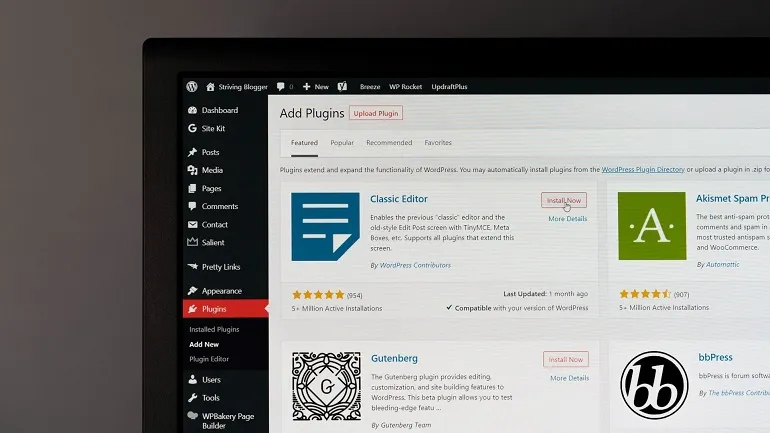
WordPress备份插件
您始终可以选择使用第三方插件来备份您的 wordpress 网站。 您甚至可以使用插件恢复已删除的页面,其中许多具有附加功能。 在 WordPress 中提供备份可以为您省去很多麻烦。 不幸的是,就像其他形式的备份一样,您将丢失自创建备份以来所做的任何更改。
检查垃圾箱和草稿文件夹
承认这一点您可能会觉得很傻,但有时您的工作不在您认为的文件夹中。 如果您不小心删除了您的帖子或页面,它将在回收站中保留 30 天。 不要推迟恢复您的页面太久,因为在此期间结束后,WordPress 将永久删除该页面。 如果您对现有页面进行了更改并忘记发布 - 您的作品可能位于草稿文件夹中。
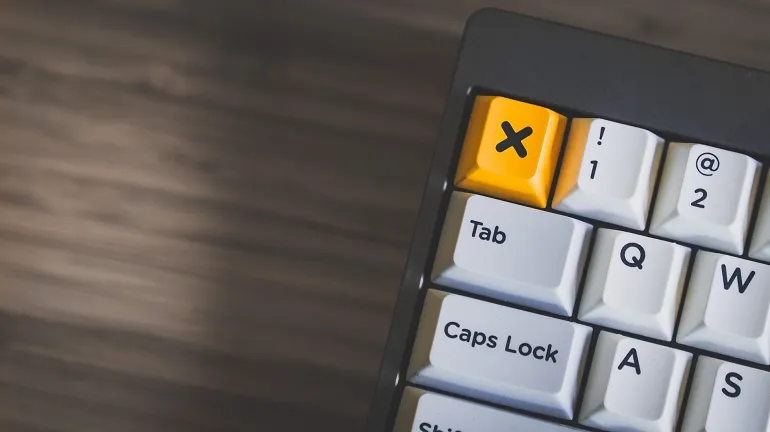
如果这没有帮助怎么办?
也许您正面临我们提供的解决方案未涵盖的 WordPress 问题。 您可以联系 WPFullCare 的 WordPress 网站专家,我们很乐意提供额外的帮助。 我们可以帮助您进行维护、安全,甚至为您提供网站的异地备份。
有时,只需追溯您的步骤就可以帮助您解决所面临的问题。 您是否确切地知道您做了什么来导致您的网站发生当前的变化? 您可以尝试备份副本,并通过相同的步骤来查看会发生什么。 有时,从头开始重新做某事比试图撤消错误更容易。
底线
在开始恐慌之前,保持冷静并用尽所有可用选项总是一个好主意。 尽管有很多方法可以恢复您的工作,但知道如何撤消 WordPress 中的更改不应该让您变得懒惰。 在更改站点上的任何内容之前请三思而后行,并确保始终对重要文件进行大量备份。 只要稍加准备和计划,无论您的网站发生什么,您都不会措手不及。
